photoshop打印图片的教程
时间:2024-05-22 13:54:03作者:极光下载站人气:81
photoshop是一款功能强大的图像处理软件,它被广泛应用于图像编辑、图形设计、数字绘画、照片修饰等领域中,因为其中强大且使用的编修工具,能够让用户简单高效地完成图片的编辑工作,所以photoshop软件深受用户的喜爱,当用户在photoshop软件中打开一张图片后,一般都会按需进行调整编辑并将其打印下来,可是有部分用户刚接触到这款软件,不知道怎么来打印,便问到photoshop如何打印图片的问题,这个问题其实是很好解决的,用户直接在菜单栏中点击文件和打印选项,接着在打开的打印窗口中按需选择好打印机,把设置好相关的打印效果,然后按下打印按钮就可以了,那么接下来就让小编来向大家分享一下photoshop打印图片的方法教程吧,希望用户在看了小编的教程后,能够从中获取到有用的经验。
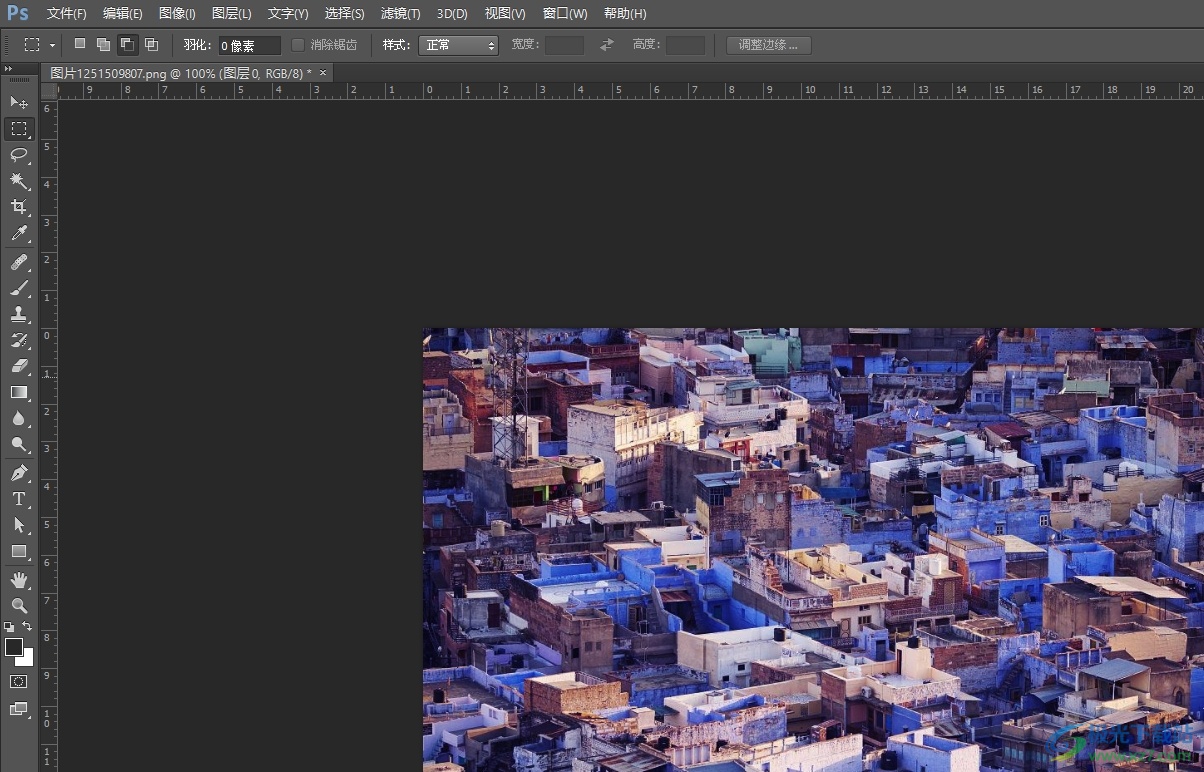
方法步骤
1.用户在电脑上打开photoshop软件,并来到图片的编辑页面上来进行设置
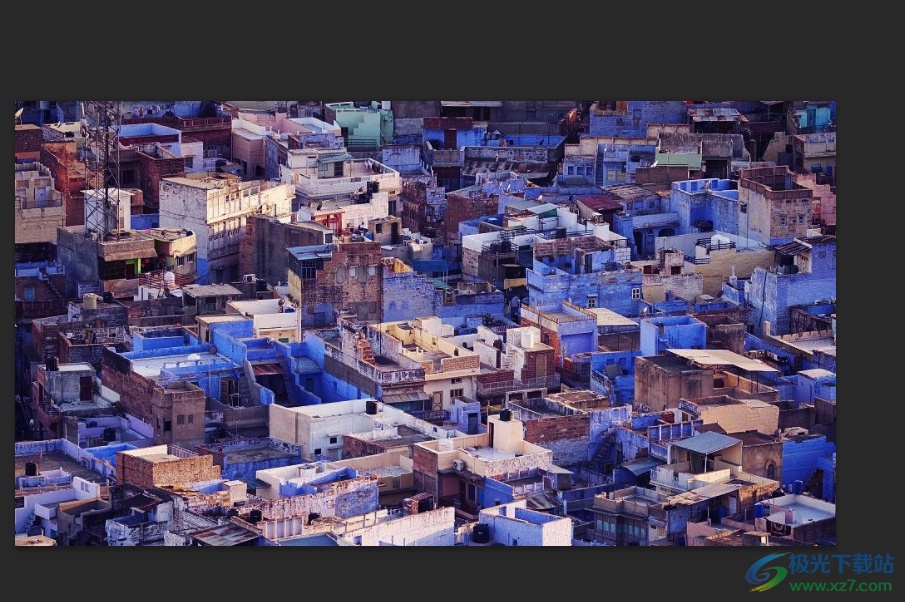
2.接着在页面上方的菜单栏中点击文件选项,将会弹出下拉选项卡,用户选择打印选项
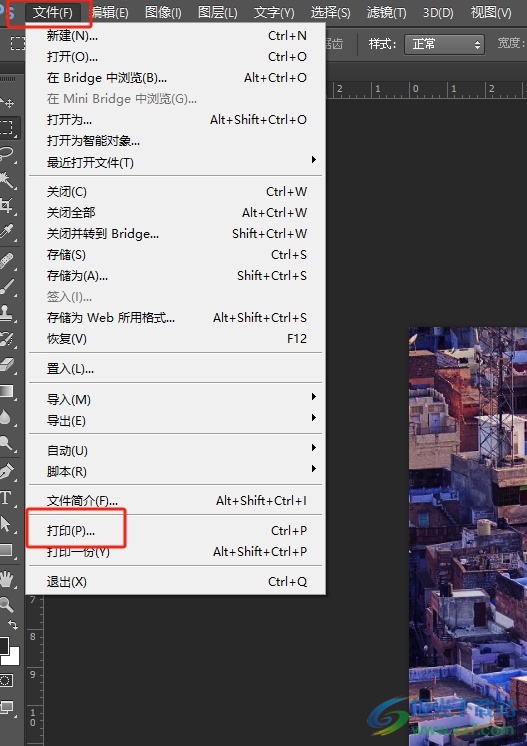
3.进入到打印窗口中,用户在打印机设置板块中选择好打印机,并按需设置好打印份数和版面样式
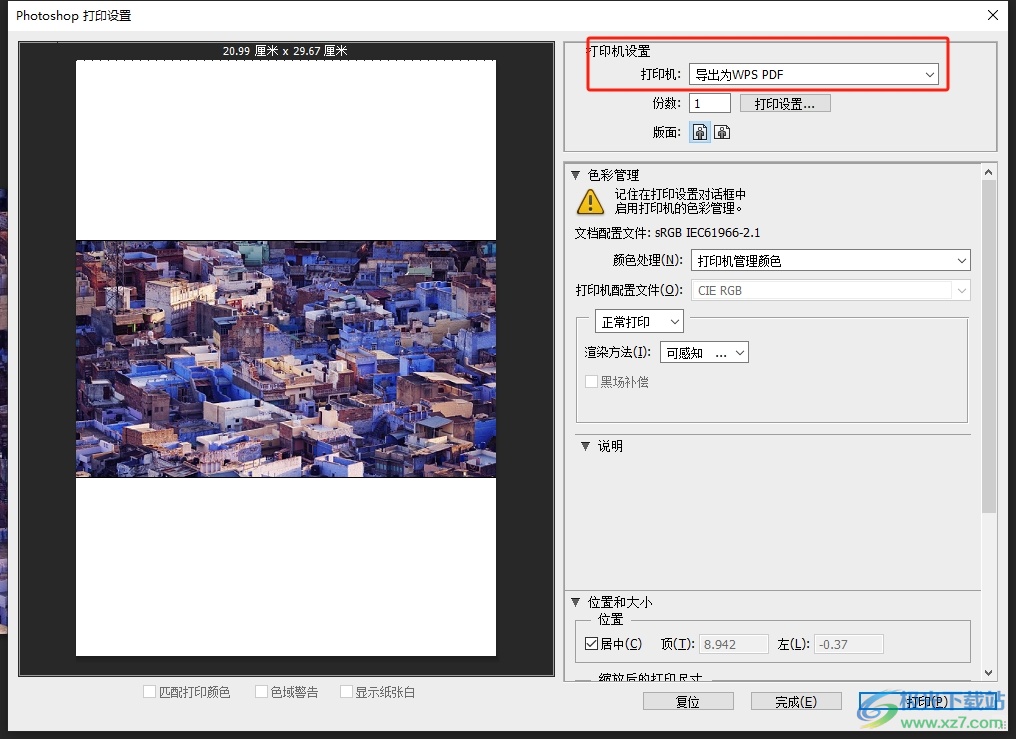
4.然后在下方的位置和大小板块中,设置好相关的打印效果后,按下底部的打印按钮就可以了
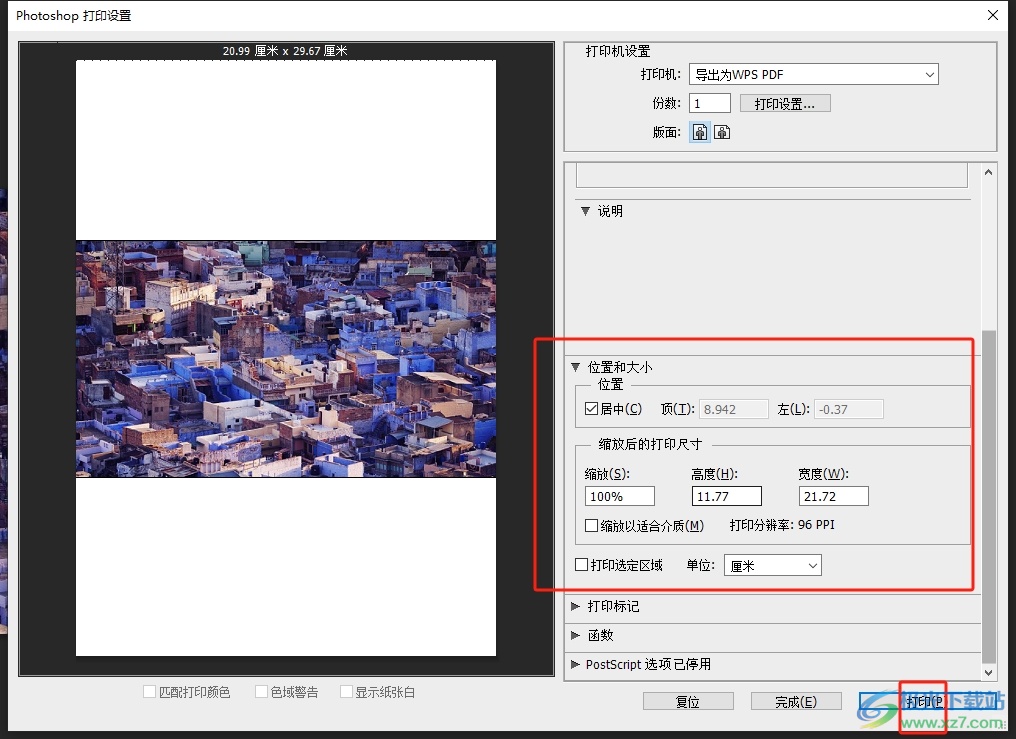
用户在photoshop软件中打开一张图片后,想要将其打印下来,就可以在菜单栏中点击文件和打印选项,接着在打印窗口中完成各种效果设置后按下打印按钮即可,整个操作过程是很简单的,因此有需要的用户可以跟着教程操作试试看。

大小:209.50 MB版本:32/64位 完整版环境:WinXP, Win7, Win10
- 进入下载
相关推荐
热门阅览
- 1百度网盘分享密码暴力破解方法,怎么破解百度网盘加密链接
- 2keyshot6破解安装步骤-keyshot6破解安装教程
- 3apktool手机版使用教程-apktool使用方法
- 4mac版steam怎么设置中文 steam mac版设置中文教程
- 5抖音推荐怎么设置页面?抖音推荐界面重新设置教程
- 6电脑怎么开启VT 如何开启VT的详细教程!
- 7掌上英雄联盟怎么注销账号?掌上英雄联盟怎么退出登录
- 8rar文件怎么打开?如何打开rar格式文件
- 9掌上wegame怎么查别人战绩?掌上wegame怎么看别人英雄联盟战绩
- 10qq邮箱格式怎么写?qq邮箱格式是什么样的以及注册英文邮箱的方法
- 11怎么安装会声会影x7?会声会影x7安装教程
- 12Word文档中轻松实现两行对齐?word文档两行文字怎么对齐?
网友评论